Jak naprawić Monster Hunter Wilds
Kolejna nowoczesna gra na PC, kolejny problem związany z PC. * Monster Hunter Wilds* to oszałamiająca wizualnie gra, ale to piękno może czasem wiązać się z własnym zestawem problemów. Jeśli * Monster Hunter Wilds * nie zaczyna się na twoim komputerze, oto jak możesz to rozwiązać i naprawić.
Napraw Monster Hunter Wilds, który nie zaczyna się na PC
Jeśli próbujesz zagrać * Monster Hunter Wilds * na komputerze, a gra odmawia zaczytywania, nawet po uruchomieniu go przez Steam, nie martw się. Jest kilka prostych kroków, które możesz podjąć, aby wrócić do akcji:
- Uruchom ponownie parę: zaskakująco skuteczna naprawa zgłoszona przez wielu graczy jest całkowite ponowne uruchomienie pary. Upewnij się, że zakończysz zadanie, a następnie ponownie uruchom ponownie Steam i spróbuj rozpocząć grę. Może to zająć kilka prób, ale może to rozwiązać problem.
- Usuń pliki CrashReport: Przejdź do folderu głównego gry na komputerze i usuń pliki
CrashReport.exeiCrashReportDLL.dll. Po usunięciu tych plików spróbuj ponownie uruchomić grę, aby sprawdzić, czy się zaczyna.
Jeśli żadne z tych rozwiązań nie działa, może być konieczne rozważenie ponownej instalacji gry lub dotarcia do obsługi klienta w celu uzyskania bardziej spersonalizowanej pomocy. Możliwe, że problem może być powiązany z konkretną konfiguracją sprzętu, ale świeże pobieranie i ponowne zainstalowanie często rozwiązuje wiele problemów z uruchomieniem gry.
Jeśli okaże się to powszechnym problemem wpływającym na wielu graczy, CAPCOM prawdopodobnie wyda łatkę lub aktualizację, aby ją rozwiązać. W takim przypadku musisz poczekać na oficjalną poprawkę.
I w ten sposób możesz naprawić * Monster Hunter Wilds * nie zaczynać na komputerze. Aby uzyskać więcej wskazówek i informacji na temat gry, w tym kompleksową listę wszystkich dostępnych zestawów zbroi i przewodników na temat gotowania posiłków i jedzenia przed polowaniem, koniecznie sprawdź eskapistę.
-
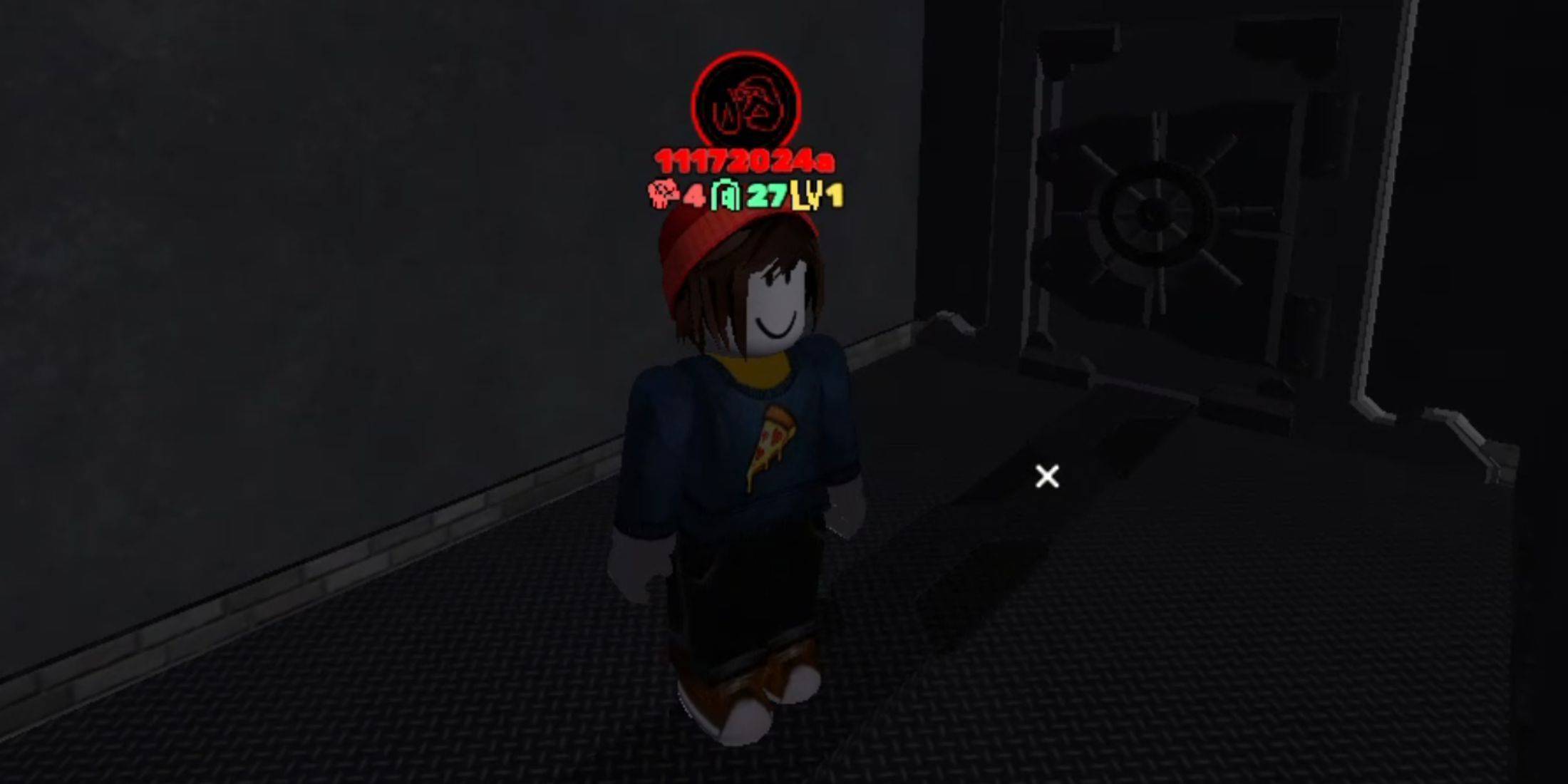 Jan 18,25Roblox Łaska: wszystkie polecenia i jak z nich korzystać Szybkie linkiWszystkie polecenia GraceJak korzystać z poleceń GraceGrace to gra Roblox, w której będziesz musiał poruszać się po różnych poziomach z czekającymi na ciebie przerażającymi istotami. Ta gra jest dość wymagająca, ponieważ musisz być szybki i szybko reagować, a także szukać sposobów na przeciwdziałanie podmiotowi
Jan 18,25Roblox Łaska: wszystkie polecenia i jak z nich korzystać Szybkie linkiWszystkie polecenia GraceJak korzystać z poleceń GraceGrace to gra Roblox, w której będziesz musiał poruszać się po różnych poziomach z czekającymi na ciebie przerażającymi istotami. Ta gra jest dość wymagająca, ponieważ musisz być szybki i szybko reagować, a także szukać sposobów na przeciwdziałanie podmiotowi -
 Dec 25,24Podgląd aktualizacji Zenless Zone Zero 1.5 Aktualizacja Zenless Zone Zero w wersji 1.5: ujawniono postacie z banerów, które wyciekły Nowe przecieki dotyczące Zenless Zone Zero ujawniają skład postaci w nadchodzącej aktualizacji wersji 1.5, w tym wyczekiwane powtórki postaci. Ta gra RPG akcji HoYoverse stale poszerza gamę potężnych postaci, fr
Dec 25,24Podgląd aktualizacji Zenless Zone Zero 1.5 Aktualizacja Zenless Zone Zero w wersji 1.5: ujawniono postacie z banerów, które wyciekły Nowe przecieki dotyczące Zenless Zone Zero ujawniają skład postaci w nadchodzącej aktualizacji wersji 1.5, w tym wyczekiwane powtórki postaci. Ta gra RPG akcji HoYoverse stale poszerza gamę potężnych postaci, fr -
 Apr 11,25„Lista poziomów najlepszych bohaterów dla zagadek i przetrwania w 2025 r.” Lista poziomów dla zagadek i przetrwania jest niezbędnym narzędziem dla graczy, którzy chcą zoptymalizować swoją rozgrywkę. Pomaga w identyfikacji najskuteczniejszych bohaterów dla różnych trybów gry, takich jak bitwy meczowe, obrona podstawowa i walka z PVP. Biorąc pod uwagę szeroki wachlarz bohaterów gry, według nich według nich
Apr 11,25„Lista poziomów najlepszych bohaterów dla zagadek i przetrwania w 2025 r.” Lista poziomów dla zagadek i przetrwania jest niezbędnym narzędziem dla graczy, którzy chcą zoptymalizować swoją rozgrywkę. Pomaga w identyfikacji najskuteczniejszych bohaterów dla różnych trybów gry, takich jak bitwy meczowe, obrona podstawowa i walka z PVP. Biorąc pod uwagę szeroki wachlarz bohaterów gry, według nich według nich -
 Feb 02,25Heroes Awakening: Isekai Saga Tier List Guide ISEKAI SAGA: Awaken: Comprehensive Tiers List of the Sieklist Heroes ISEKAI SAGA: Awaken, urzekające nowe bezczynne RPG, zawiera rozległy system GACHA, który pozwala graczom na zbieranie uroczego Chibi Waifusa. Ta lista poziomów podkreśla najpotężniejszych bohaterów, którzy przyspieszą twoje <🎜 🎜 🎜 🎜 🎜 🎜 🎜>. Bohaterowie to kategoria
Feb 02,25Heroes Awakening: Isekai Saga Tier List Guide ISEKAI SAGA: Awaken: Comprehensive Tiers List of the Sieklist Heroes ISEKAI SAGA: Awaken, urzekające nowe bezczynne RPG, zawiera rozległy system GACHA, który pozwala graczom na zbieranie uroczego Chibi Waifusa. Ta lista poziomów podkreśla najpotężniejszych bohaterów, którzy przyspieszą twoje <🎜 🎜 🎜 🎜 🎜 🎜 🎜>. Bohaterowie to kategoria
